有时候在电脑打开网页查找资料却遇到网页证书错误或是网页证书过期的问题,电脑小白一时之间不知道如何解决?网上查找一下弹出很多处理方法,看了好久也不懂怎么修复?针对此疑问,下面和分享下两种处理方法。
方法一:校对系统时间
1、系统时间非常重要,这时你应该检查一下系统时间是否正确,如不对的话可以先修改一下时间。
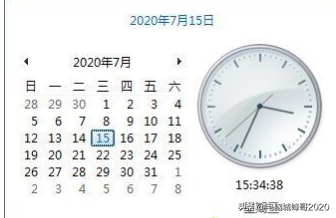
2、建议和时间同步服务器同步一下!
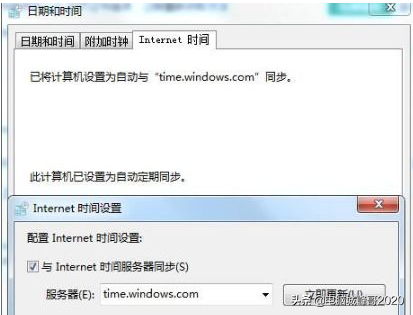
方法二:重新获取网页证书
1、 搜索“MMC”或是在运行中输入MMC回车;

3. 在“文件”菜单中,选择“添加/删除管理单元”;

4. 在左侧的列表里双击“证书”如下图所示:
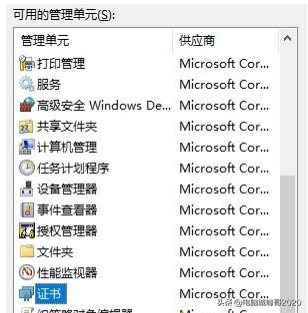
5. 接下来我们选择“我的用户帐户”,点击完成。
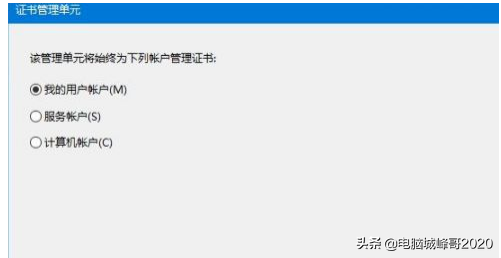
6. 这进而选择证书, 点击“确定”。
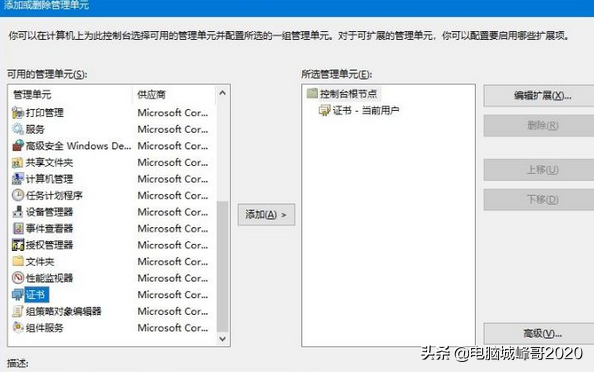
7. 在左侧定位到“证书-受信任的根证书颁发机构-证书”。
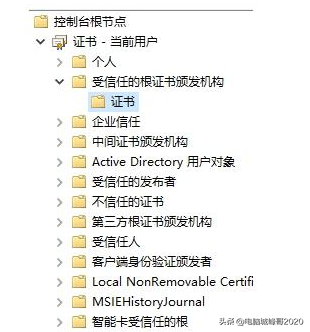
8. 在中间窗格中找到需要的证书将其删除。
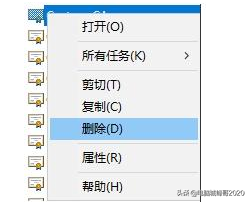
电脑删除旧的证书之后,我们再重新打开网页就可以获取到新的证书了,希望本文教程内容对大家有所帮助!